В настоящее время ноутбуки стали неотъемлемой частью повседневной жизни многих людей. Однако иногда экран ноутбука может быть слишком маленьким или неудобным для определенных задач. В таких случаях подключение ноутбука к монитору может быть отличным решением. Это позволит вам насладиться более крупным и удобным изображением и упростит выполнение ряда задач.
Чтобы подключить ноутбук к монитору, вам понадобятся несколько простых шагов. Во-первых, проверьте, что ваш ноутбук и монитор имеют совместимые порты для подключения. Обычно используется порт HDMI или VGA. Если вам нужно подключить ноутбук Apple к монитору, вам может понадобиться адаптер.
После этого найдите соответствующие порты на ноутбуке и мониторе. Подключите кабель к портам и убедитесь, что они надежно зафиксированы. Затем включите монитор и ноутбук. Переключите источник сигнала на мониторе, чтобы отобразить изображение с ноутбука. Если все сделано правильно, вы должны увидеть изображение на мониторе без экрана ноутбука.
Заметка: Помните, что некоторые ноутбуки требуют дополнительной настройки, например, изменения разрешения или расширения рабочего стола на мониторе. Обратитесь к инструкции по эксплуатации вашего ноутбука, чтобы узнать подробности о настройках.
Подключение ноутбука к монитору: простое руководство

1. Проверьте, что ваш ноутбук и монитор имеют разъемы для подключения. Обычно это HDMI, DVI или VGA порты.
2. Подготовьте нужные кабели для подключения. Если у вас есть HDMI порт как на ноутбуке, так и на мониторе, самый простой способ - использовать HDMI кабель. Если у вас есть разные порты на ноутбуке и мониторе, вам понадобится соответствующий адаптер или переходник.
3. Подключите один конец кабеля к порту ноутбука, а другой конец - к порту монитора.
| Тип порта | Кабель/Адаптер |
|---|---|
| HDMI | HDMI кабель (в большинстве случаев) |
| DVI | DVI кабель или HDMI-DVI адаптер |
| VGA | VGA кабель или HDMI-VGA адаптер |
4. Включите монитор и ноутбук.
5. Настройте входной сигнал на мониторе. Это может потребовать нажатия определенных кнопок на передней панели монитора или использования его меню. Также может потребоваться выбрать правильный входной порт (например, HDMI или DVI) на мониторе.
6. Если все подключено правильно, на мониторе вы должны увидеть отображение с экрана ноутбука. Возможно, потребуется вручную настроить разрешение и масштабирование изображения на мониторе через настройки операционной системы.
Теперь у вас есть удобное подключение монитора к ноутбуку, чтобы сделать работу или развлечения еще комфортнее. Наслаждайтесь большим и качественным экраном!
Необходимые инструменты для подключения
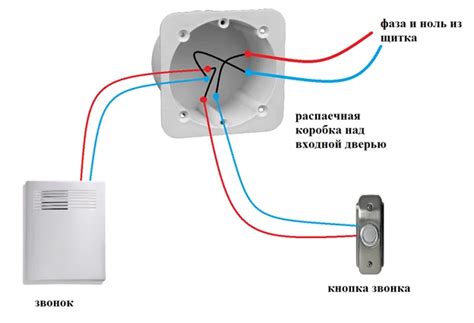
Для успешного подключения ноутбука к монитору, вам потребуются следующие инструменты:
- Монитор с соответствующим разъемом (обычно VGA, DVI, HDMI или DisplayPort).
- Кабель для подключения ноутбука к монитору (выбирайте кабель, совместимый с разъемами, имеющимися на вашем ноутбуке и мониторе).
- Если у вас нет соответствующего разъема на ноутбуке, вам понадобится адаптер (например, HDMI к DVI или VGA к HDMI).
- Компьютерная мышь (если планируется использование ноутбука в качестве стационарной рабочей станции).
- Клавиатура (также потребуется, если вы планируете использовать ноутбук с монитором как стационарную рабочую станцию).
- Дополнительный источник питания для ноутбука (если подключение к монитору приведет к дополнительному потреблению энергии).
Удостоверьтесь, что у вас есть все необходимые инструменты перед началом процесса подключения. Это поможет вам избежать непредвиденных проблем и сэкономит время в долгосрочной перспективе.
Подключение ноутбука к монитору: пошаговая инструкция

Если у вас возникла необходимость подключить ноутбук к монитору вместо его собственного экрана, следуйте этой простой пошаговой инструкции:
- Убедитесь, что ваш ноутбук и монитор выключены.
- Найдите выход для подключения второго монитора на вашем ноутбуке. Обычно это порт HDMI, VGA или DisplayPort. Возможно, понадобится использовать адаптер, если порты на вашем ноутбуке и мониторе различаются.
- Определите, какого типа разъем у вас на мониторе. Им может быть порт HDMI, VGA или DisplayPort.
- Соедините соответствующий кабель с выходом для подключения второго монитора на вашем ноутбуке и разъемом на мониторе.
- Включите ваш монитор и настройте его на нужный вход. Обычно можно выбрать источник (Source) на экране вашего монитора. Если необходимо, используйте пульт монитора или его кнопки управления для выбора правильного входа.
- Включите ваш ноутбук.
- Настройте дисплей вашего ноутбука. Для этого нажмите клавишу Win+P на клавиатуре (кнопка с символом «Win» обычно расположена между клавишами Ctrl и Alt). В результате откроется окно, в котором можно выбрать один из вариантов настройки дисплея. Например, можно выбрать «Расширить» (Extend), чтобы использовать второй монитор в качестве дополнительного рабочего пространства.
Теперь вы можете начать использовать подключенный монитор вместо экрана вашего ноутбука. Удачной работы!



